RAM
Jenis-Jenis RAM (Kinds of RAM)

EDO RAM
EDO RAM dapat memberikan performa system 50% lebih cepat dibandingkan dengan DRAM. EDO RAM sama seperti FPM DRAM, dengan beberapa chace yang dibangun ke chip. Seperti FPM DRAM, EDO RAM memiliki kecepatan maksimal 50MHz EDO RAM uga harus membutuhkan L2 Cache untuk membuat semuanya berjalan dengan cepat, namun jika user tidak memilikinya, maka EDO RAM akan berjalan jauh lebih lambat.

FPM RAM (Fast Page Mode DRAM)
Fast Page Mode DRAM adalah model DRAM paling lama. Masalah yang sering muncul dari FPM DRAM adalah kecepatan transfernya yang lambat yakni maksimum 50MHz.

SDRAM (Synchronous DRAM)
Hampir semua system menggunakan tegangan 3.3 volt, 168-pin SDRAM DIMM ini. SDRAM bukanlah sebuah ekstensi dari seri EDO RAM yang lama, namun merupakan tipe baru dari DRAM. SDRAM mulai berjalan dengan kecepatan transfer 66MHz, sementara mode halaman DRAM dan EDO yang lebih lama akan berjalan di maksimal 50MHz. SDRAM sekarang ini dapat berjalan dengan kecepatan 133MHz (PC133), dan bakan hingga 180MHz atau lebih tinggi. Untuk mempercepat kinerja processor, maka RAM generasi baru seperti DDR dan RDRAM biasanya dapat mendukung performa yang lebih baik.

DDR (Double Data Rate SDRAM)
DDR pada dasarnya memiliki kecepatan transfer dua kali lipat daripada SDRAM. DDR akan beroperasi di 333MHz, dengan pengoperasian sebenarnya 166MHz * 2 (aka PC333 / PC2700) atau 133MHz*2 (PC266 / PC2100). DDR RAM juga kompatibel dengan SDRAM secara fisik, namun menggunakan bus parallel yang sama, sehingga membuat implemnetasi lebih mudah dibandingkan RDRAM, yang merupakan teknologi berbeda.

Rambus RAM (RDRAM)
Selain harganya yang cukup mahal, Intel memberikan RDRAM untuk konsumen, dan merupakan pilihan yang tepat untuk memori Intel Pentium 4. RDRAM merupakan teknologi memory serial yang datang dengan tiga pilihan, yakni PC600, PC700, dan PC800. PC800 RDRAM didesain dengan double maximum kecepatan transfer daripada PC100 SDRAM, namun memiliki latensi tinggi. RDRAM memiliki multi channel, seperti pada motherboard Pentium 4, yang dapat menawarkan fungsi memori paling bagus, terutama ketika dipasangkan dengan memory PC1066 RDRAM.
Slot/ Jumlah pin
- FPM RAM (Fast Page Mode DRAM)
2. EDO RAM (Extended-Data-Out RAM)
EDO-RAM memiliki fungsi seperti RAM, akan tetapi jenis ini mempunyai kemampuan kerja sangat tinggi dan cepat dalam membaca dan mentransfer data. Bentuk EDO-RAM adalah SIMM (Single Inline Memory Module). Awal ditemukan pada tahun 1995 Hasil pegembangan dari FPM RAM, jalan pada clock 33-66 mhz dan memiliki 72 pin kaki. Hanya saja terdapat tambahan teknologi baru dalam chip dimasukan Chace yang sangat membantu dalam waktu akses pemrosesan data dari RAM tersebut, EDO RAM mengalami peningkatan kecepatan hampir 40-50% jika dibandingkan dari FPM RAM pendahulunya, sudah tidak digunakan lagi pada saat ini dipakai pada komputer intel 486.
3. SD RAM (Synchronous Dynamic RAM)
SDRAM adalah memori yang dapat mengases data atau informasi lebih cepat dari EDO-RAM. Bentuk SDRAM adalah DIMM (Dual Inline Memory Module). Merupakan model/type memory yang paling bertahan lama karena lamanya RAM ini beredar di pasaran dan tak terganti-gantikan oleh jenis memory yang baru.memori ini muncul dari awal tahun 1996 sampai sekitar tahun 2001 masih saja digunakan oleh platfrom dari mainboard yang dikeluarkan pada saat itu. Dari komputer Pentium I,II,III, sampai pada awal kemunculan komputer Pentium IV. RAM ini jalan pada clock FSB 100-133 mhz, 168 pin dan memakai daya listrik sebesar 3.3 Volt, memiliki kemampuan untuk mensingkronkan clock yang terdapat pada memory tersebut dengan clock pada processor, hal ini menyebabkan system dalam komputer dapat berjalan seimbang dengan kata lain waktu pemoresesan data menjadi lebih cepat dan efesien.
4.RD RAM (Rambus Dynamic RAM)
RDRAM adalah sebuah memori berkecepatan tinggi, digunaan untuk mendukung prosesor Pentium 4.tipe RDRAM menggunakan slot RIMM,yang mirip dengan slot SDRAM.RAM yang dikembangkan oleh perusahaan Rambus memiliki karakteristik mampu berjalan pada clock FSB 800/1066, 184-pin ,dan menggunakan daya listrik sebesar 2.5 Volt, perbedaan utama dibanding DDR RAM terletak pada bagaimana cara memoy ini mengolah datanya. pada RD RAM data di olah secara Serial sedangkan DDR RAM mengolah datanya secara pararel, RD RAM lah yang pertama kali memakai teknologi Dual Channel,walau memiliki performa yang bagus RD RAM sudah jarang digunakan lagi karena harganya tergolong mahal.. Awal keluar pada tahun 1999.
5. DDR RAM (Double Data Rate RAM)
DDR SDRAM adalah tipe memori generasi penerus SDRAM, yang memiliki
kemampuan dua kali lebih cepat dari SDRAM. Slot memori yang digunakanDDR
SDRAM memiliki jumlah pin lebih banyak dari SDRAM, memory ini memilki
karakteristik clock FSB 266/333/400 MHz, 184-pin, 2.5 Volt, di pakai
pada komputer berplatfrom Pentium IV ke atas atau sejenisnya adalah
merupakan hasil regenerasi dari SD RAM, memiliki kecepatan 2x dari SDRAM
sesuai dengan lamanya Double Data Rate hal ini disebabkan dalam 1 clock
mampu membawa/mengakses jumlah data sebanyak 2 bit di banding SD RAM
yang hanya mampu menampung data sebesar 1 bit per clocknya, memori ini
dibuat untuk menyaingi RD RAM memori yang sudah terlebih dahulu keluar
dan sekarang sudah menjadi penguasa pasar The King of Memory.
Perkembangan memory ini pun tergolong cepat sekarang saja sudah sampai
generasi ke lima (DDR , DDRII, DDRIII, DDR IV, DDR V).VGA
jenis - jenis VGA card :
- VGA PCI, vga card ini bisa digunakan dengan memasang pada slot vga, vga jenis ini sudah jarang sekali digunakan, karena keterbatasan fitur, ciri-cirinya adalah bagian slot-nya pada bagian depan terdapat coakan, dan jenis pin-nya lurus secara vertikal, lebih jelasnya lihat gambar berikut:

- VGA Jenis AGP, awal dibuatnya vga agp, karena peningkatan yang signifikan terhadap transfer data dari memory, cpu ke peralatan display, sehingga dibuatkan slot agp untuk memasang vga kenis agp, vga agp diluncurkan berdasarkan nilai voltase yang digunakan, yaitu agp 1x dan 2x dengan voltase 3.3 v, sedangkan 4x dan 8x 1,5 volt. vga agp terakhir yang muncul adalah jenis pro dan pro universal dengan kemampuan 3.3 dan 1,5 volt. Ciri-ciri vga ini adalah bentuk pin-nya yang vertikal dengan bentuk mirip formasi sarang lebah, berikut adalah gambar vga agp dan slot-slot agp-nya:

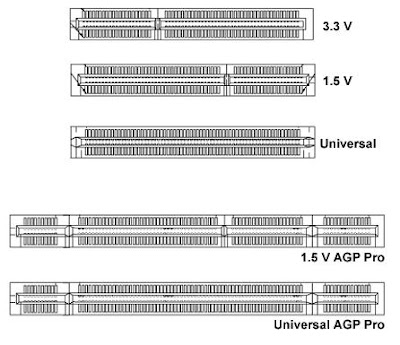
- VGA PCI Express, perkembangan slot pci selanjutnya memiliki kemampuan yang luar biasa, dengan nama PCI Express, dirancang untuk memasang peralatan-peralatan mutakhir, 2 versi slot PCI Express yang terkenal adalah PCI Express 1 x dan 16 x, PCI Express 16 x digunakan khusus untuk memasang vga jenis PCI Express, dan 1x untuk keperluan memasang peralatan-peralatan tambahan. Ciri fisik vga jenis pci express adalah dengan melihat bentuknya yang memiliki bentuk kebalikan dari PCI biasa. berikut adalah slot dan VGA PCI Express:































